كيف تقوم بتنشيط ميكروفون سماعة الرأس الخاصة بك على جهاز الكمبيوتر؟.
كيف يمكنني جعل سماعة الرأس الخاصة بي هي جهاز الصوت الافتراضي لجهاز الكمبيوتر الخاص بي؟
يندوز إكس بي:
- اضغط على لبدء، ثم اضغط لوحة التحكم.
- اضغط على الأصوات والأصوات وأجهزة الصوت. ملاحظة: بناءً على إعداد لوحة التحكم ، قد تحتاج إلى النقر فوق الأصوات والكلام وأجهزة الصوت.
- انقر فوق علامة التبويب الصوت.
- ضمن Play Sounds and Record Sounds ، حدد سماعة الرأس الخاصة بك كجهاز افتراضي من القوائم المنسدلة.
- اضغط على نعم لحفظ التغييرات الخاصة بك.
نظاما التشغيل Windows Vista و Windows 7:
- اضغط على لبدء، ثم اضغط لوحة التحكم.
- اضغط على الأجهزة والصوت في لوحة تحكم Windows Vista أو له تحت Windows 7.
- في علامة التبويب “الصوت” ، انقر فوق “نعم” إدارة أجهزة الصوت.
- في علامة التبويب Playback (التشغيل) ، انقر فوق سماعة الرأس الخاصة بك ، ثم انقر فوق الزر Default.
- في علامة التبويب تسجيل ، انقر فوق سماعة الرأس الخاصة بك ، ثم انقر فوق الزر الافتراضي.
- اضغط على نعم لحفظ التغييرات الخاصة بك.
ويندوز 8:
- انتقل إلى شاشة سطح المكتب إما عن طريق النقر فوق مفتاح Windows أو لوحة سطح المكتب.
- افتح شريط Charms عن طريق تحريك الماوس إلى الزاوية اليمنى من الشاشة.
- اذهب إلى قائمة الإعدادات > لوحة التحكم > له
- حدد سماعة الرأس الخاصة بك وانقر فوق الزر “تعيين الافتراضي”.
ماك:
- افتح ال تفضيلات النظام.
- انقر فوق أيقونة الصوت.
- انقر فوق علامة التبويب الإدخال ، ثم انقر فوق سماعات الرأس الخاصة بك.
- انقر فوق علامة التبويب الإخراج ، ثم انقر فوق سماعات الرأس الخاصة بك.
ملاحظات :
- قد تحتاج إلى إغلاق برنامج الصوت وإعادة فتحه حتى تدخل التغييرات حيز التنفيذ.
- في بعض الحالات ، لا يتم تحديد سماعة الرأس بالاسم في قائمة الأجهزة. على سبيل المثال ، يمكنك أن ترى سماعة بلانترونكس USB في مكان صوت 480 في بعض الأحيان يتم إدراج سماعة الرأس كجهاز صوت عام ، مثل جهاز USB العام أو جهاز صوت USB.
- إذا لم تسمع صوتًا من سماعة الرأس عندما تكون في تطبيق الوسائط أو أي شيء آخر ، فقد تحتاج إلى تعيين سماعة الرأس كجهاز الصوت الافتراضي في هذا التطبيق. راجع وثائق المستخدم للحصول على إرشادات خاصة بالتطبيق.
هل كان المقال مفيداً؟شاركه مع أصدقائك ولا تنسى لايك والتعليق
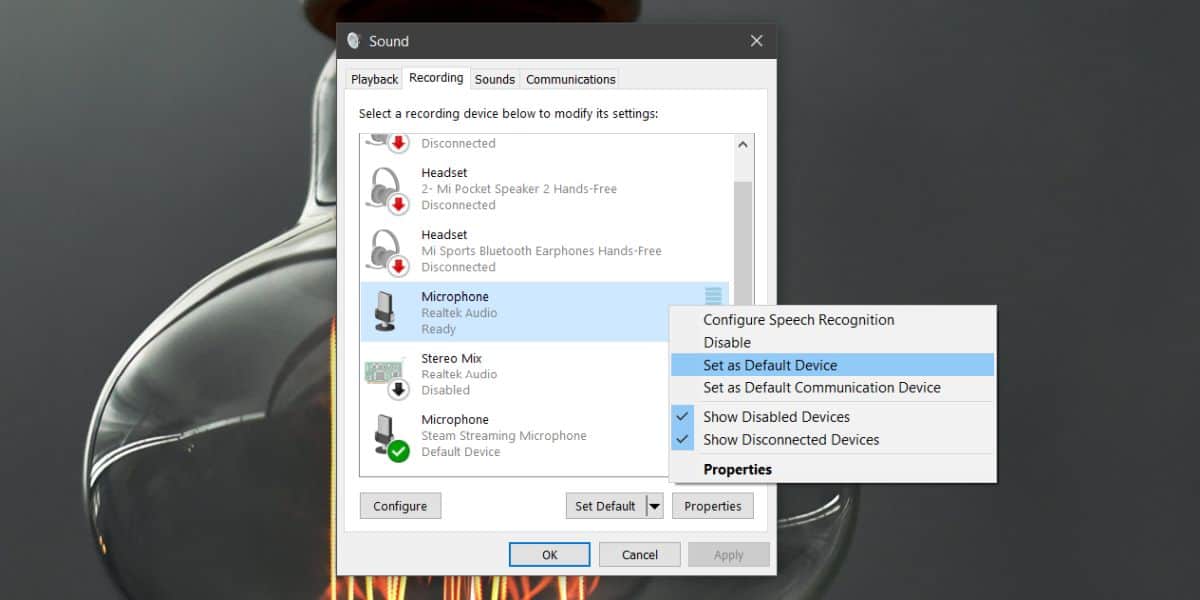
Leave a Reply